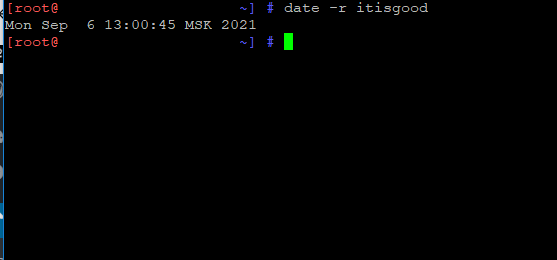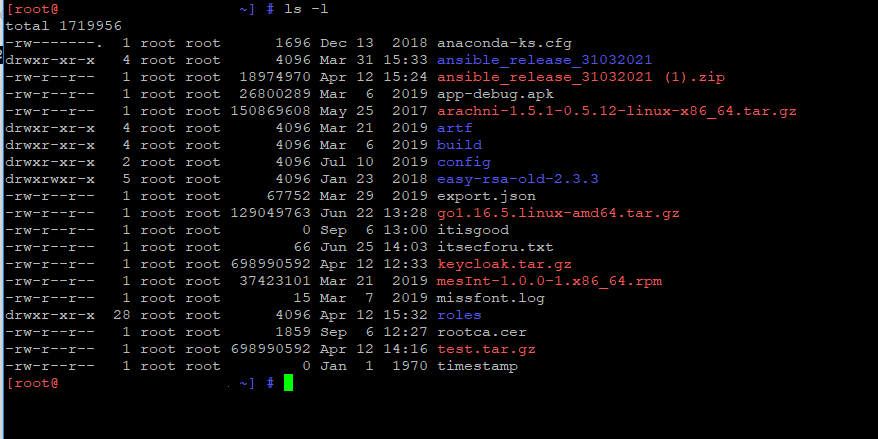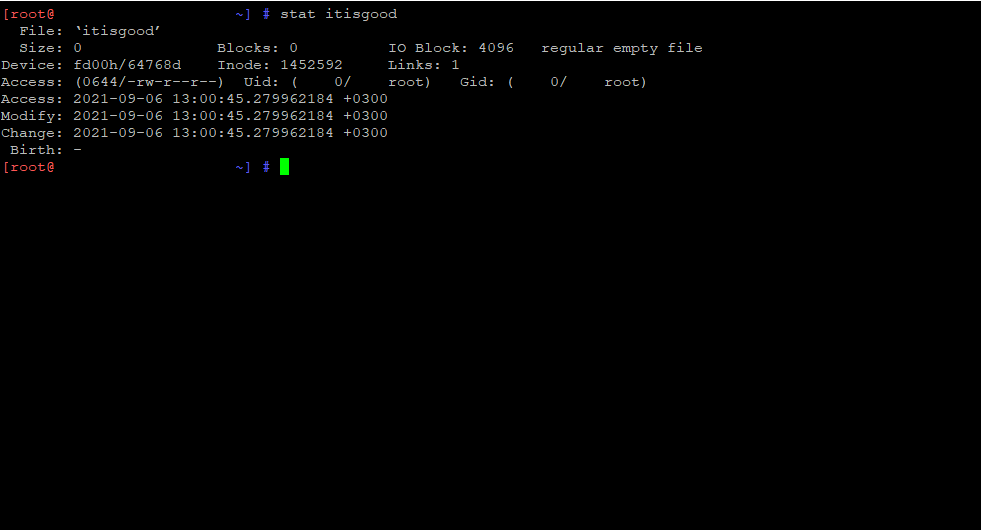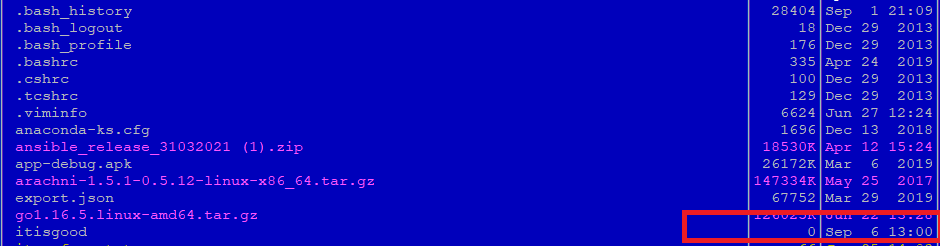- Как я могу изменить дату изменения / создания файла?
- Как я могу изменить дату изменения / создания файла?
- 7 ответов
- Команда Date в Linux с примерами
- Linux Date Command with Examples
- В этом руководстве мы рассмотрим основы date команды.
- Использование Date
- Параметры форматирования даты
- Пользовательское форматирование даты
- Переопределить часовой пояс
- Конвертер эпох
- Использование date с другими командами
- Показать время последнего изменения файла
- Установите системное время и дату
- Вывод
- 🐧 Как узнать время и дату изменения файла в системах Linux
- Получение даты последнего изменения файла в Linux с помощью команды date
- Получение даты последнего изменения файла в Linux с помощью команды ls
- Получение даты последнего изменения файла в Linux с помощью команды stat
- Получение даты последнего изменения файла в Linux с помощью команды midnight commander
- Заключение
- IgorKa — Информационный ресурс
- Временные параметры файла — atime mtime ctime
Как я могу изменить дату изменения / создания файла?
Есть ли способ изменить дату, когда файл был изменен / создан (который отображается в Nautilus или с помощью команды ls -l)? В идеале я ищу команду, которая может изменить метки даты / времени целой пачки файлов на определенное количество времени раньше или позже (например, +8 часов или -4 дня и т. Д.).
Пока вы являетесь владельцем файла (или root), вы можете изменить время модификации файла, используя touch команду:
По умолчанию это установит время модификации файла на текущее время, но есть несколько флагов, например, -d флаг для выбора конкретной даты. Так, например, чтобы установить файл как изменяемый за два часа до настоящего, вы можете использовать следующее:
Если вместо этого вы хотите изменить файл относительно его существующего времени модификации, то следует сделать следующее:
Если вы хотите изменить большое количество файлов, вы можете использовать следующее:
Вы можете изменить аргументы на, find чтобы выбрать только те файлы, которые вас интересуют. Если вы хотите обновить только время модификации файла относительно текущего времени, вы можете упростить это до:
Эта форма невозможна для относительной версии времени файла, потому что она использует оболочку для формирования аргументов touch .
Что касается времени создания, большинство файловых систем Linux не отслеживают это значение. Существует ctime связь с файлами, но она отслеживает время последнего изменения метаданных файла. Если права доступа к файлу никогда не меняются, может случиться так, что он задержит время создания, но это совпадение. Явное изменение времени изменения файла считается изменением метаданных, поэтому также имеет побочный эффект обновления ctime .
Источник
Как я могу изменить дату изменения / создания файла?
Вы можете использовать Conky, это легкий системный монитор и настраиваемый. Вы можете выбрать из широкого списка параметров для отображения не только сетевых данных, но и памяти, процессора и т. Д. Однако информация отображается на вашем рабочем столе, поэтому я не совсем уверен, что она соответствует вашим потребностям.
Посмотрите на Conky — легкий системный монитор для Ubuntu Linux Systems, у него есть несколько скриншотов и указаний по его установке на Ubuntu (через репозитории). Конфигурация проста, но создается через текстовые файлы, поэтому вы должны быть готовы запустить свой любимый редактор.
7 ответов
Пока вы являетесь владельцем файла (или root), вы можете изменить время модификации файла с помощью команды touch :
По умолчанию это установит файл время модификации к текущему времени, но есть несколько флагов, таких как флаг -d для выбора конкретной даты. Так, например, чтобы установить файл как изменяемый за два часа до настоящего, вы можете использовать следующее:
Если вы хотите изменить файл относительно его существующего времени изменения, следующее должно сделайте трюк:
Если вы хотите изменить большое количество файлов, вы можете использовать следующее:
Вы можете изменить аргументы на find , чтобы выбрать только те файлы, которые вас интересуют. Если вы хотите обновить только время модификации файла относительно текущего времени, вы можете упростить это до:
Эта форма невозможна с относительным временем файла версия, потому что она использует оболочку для формирования аргументов touch .
Что касается времени создания, большинство файловых систем Linux не отслеживают это значение. С файлами связан ctime , но он отслеживает время последнего изменения метаданных файла. Если права доступа к файлу никогда не меняются, может случиться так, что он задержит время создания, но это совпадение. Явное изменение времени модификации файла считается изменением метаданных, поэтому также будет иметь побочный эффект обновления ctime .
Источник
Команда Date в Linux с примерами
Linux Date Command with Examples
В этом руководстве мы рассмотрим основы date команды.
Команда date отображает или устанавливает системную дату. Чаще всего он используется для печати даты и времени в разных форматах и для расчета будущих и прошлых дат.
Использование Date
Синтаксис date команды следующий:
Выходные данные включают день недели, месяц, день месяца, время, часовой пояс и год:
Параметры форматирования даты
Вывод date команды может быть отформатирован с помощью последовательности символов управления форматом, перед которой стоит + знак. Элементы управления форматом начинаются с % символа и заменяются их значениями.
Символ %Y будет заменен на год, %m месяц и %d день месяца:
Вот еще один пример:
Ниже приведен небольшой список некоторых наиболее распространенных символов форматирования:
- %a — Сокращенное название дня недели (например, понедельник)
- %A — Сокращенное полное название дня недели (например, понедельник)
- %b — Сокращенное название месяца (например, январь).
- %B — сокращенное длинное название месяца (например, январь)
- %d — день месяца (например, 01)
- %H — час (00..23)
- %I — час (01.12.12)
- %j — День года (001..366)
- %m — Месяц (01.12.12)
- %M — Минута (00..59)
- %S — Второй (00 .. 60)
- %u — день недели (1..7)
- %Y — Полный год (например, 2019)
Чтобы получить полный список всех параметров форматирования, запустите date —help или man date в своем терминале.
Пользовательское форматирование даты
-d Опция позволяет работать на дату конкретного. Вы можете указать дату в виде удобочитаемой строки даты, как показано ниже:
Использование пользовательского форматирования:
Строка даты принимает значения, такие как «завтра», «пятница», «последняя пятница», «следующая пятница», «следующий месяц», «следующая неделя» .. и т. Д.
Вы также можете использовать параметр строки даты, чтобы показать местное время для разных часовых поясов. Например, чтобы показать местное время 6:30 утра следующего понедельника на восточном побережье Австралии, введите:
Переопределить часовой пояс
Команда date возвращает дату в системном часовом поясе по умолчанию . Чтобы использовать другой часовой пояс, установите переменную среды TZ в желаемый часовой пояс.
Например, чтобы показать время в Мельбурне, введите:
Чтобы получить список всех доступных часовых поясов , вы можете либо перечислить файлы в /usr/share/zoneinfo каталоге, либо использовать timedatectl list-timezones команду.
Конвертер эпох
date Команда может быть использована в качестве преобразователя Epoch. Время, или метки времени Unix, — это количество секунд, прошедших с 1 января 1970 года в 00:00:00 UTC.
Чтобы напечатать количество секунд от эпохи до текущего дня, вызовите date с %s контролем формата:
Чтобы преобразовать секунды с начала эпохи в дату, установите секунды в виде строки даты с префиксом @ :
Использование date с другими командами
Команда date чаще всего используется для создания имен файлов, которые содержат текущее время и дату.
Команда ниже создаст файл резервной копии Mysql в следующем формате database_name-20190601.sql
Вы также можете использовать date команду в своих сценариях оболочки. В приведенном ниже примере мы присваиваем выход date к date_now переменной:
Показать время последнего изменения файла
Команда date с -r параметром показывает время последнего изменения файла. Например:
Если вы хотите изменить временную метку файла, используйте touch команду .
Установите системное время и дату
Установка системного времени и даты вручную с помощью этой date команды не рекомендуется, поскольку в большинстве дистрибутивов Linux системные часы синхронизируются с ntp помощью systemd-timesyncd служб или .
Однако, если вы хотите установить системные часы вручную, вы можете использовать эту —set= опцию. Например, если вы хотите установить дату и время 17:30, 01 июня 2019 г., введите:
Вывод
Команда Linux date отображает или устанавливает системную дату и время.
Источник
🐧 Как узнать время и дату изменения файла в системах Linux
В этом туториале показаны 4 простых способа получения даты последнего изменения файла в Linux.
Прочитав это руководство, вы будете знать, как проверить дату последней модификации файла с помощью команд ls, date и stat и бонус метод с MC.
Получение даты последнего изменения файла в Linux с помощью команды date
Первый способ узнать дату последней модификации файла в Linux, описанный в этой статье, основан на команде date.
Когда за командой date следует флаг -r, она показывает нам дату последней модификации файла.
Следующий пример показывает синтаксис для использования команды date, где itisgood – файл, дату последней модификации которого я хочу вывести.
Как вы можете видеть, вывод очень удобен для пользователя и включает дату и время последней модификации файла.
Для получения дополнительной информации о команде date посетите сайт https://man7.org/linux/man-pages/man1/date.1.html.
Получение даты последнего изменения файла в Linux с помощью команды ls
Второй метод, описанный в этом руководстве, объясняет, как получить дату последнего изменения файла с помощью команды ls.
Сначала используем команду ls с флагом -l, как показано на скриншоте ниже.
Флаг -l указывает команде ls вывести список файлов в длинном формате.
Список в длинном формате включает дату последней модификации файла.
Как вы можете видеть, в первом столбце показаны права, во втором и третьем – пользователи и группы файлов.
Четвертый столбец – размер.
Затем вы можете увидеть месяц, день и время, когда файл был изменен.
В отличие от предыдущего метода с ls, вы получите список всех файлов в каталоге, включая даты их модификации.
Для упорядоченного вывода вы можете добавить флаг -t.
Флаг -t выведет упорядоченный по дате модификации вывод, показывая сначала последние измененные файлы.
как вы видите, последние измененные файлы теперь отображаются первыми.
Команда ls также позволяет проверить дату последней модификации файла по отдельности; для этого просто укажите имя файла, как показано ниже.
Получение даты последнего изменения файла в Linux с помощью команды stat
Третий метод получения даты последней модификации файла в Linux, описанный в этой статье, показывает, как использовать команду stat для достижения этого результата.
Синтаксис довольно прост; просто запустите команду stat, за которой следует имя файла, дату последнего изменения которого вы хотите узнать, как показано в примере ниже.
Как вы можете видеть, вывод показывает больше информации, чем предыдущие команды.
Важно различать даты модификации и изменения.
Строка с именем Modify показывает последний раз, когда файл был изменен.
Строка с именем Change показывает последний раз, когда статус файла изменился; статус включает изменение прав, изменение владельца и т.д.
Вы можете выполнить приведенную ниже команду, чтобы получить в выводе только время модификации, опуская остальную информацию.
Получение даты последнего изменения файла в Linux с помощью команды midnight commander
Вы также можете запустить mc в каталоге, где лежит нужный нам файл и посмотреть дату изменения:
Заключение
Это руководство показывает, что получить дату последнего изменения файла в Linux можно с помощью различных простых методов.
Ни один из описанных методов не имеет особых преимуществ; все они могут быть реализованы легко и без установки дополнительных пакетов.
Для этого руководства я использовал Debian, но все описанные здесь команды доступны во всех дистрибутивах Linux.
Все описанные команды имеют дополнительные возможности, о которых вы можете узнать, прочитав man-страницы, указанные в конце каждого раздела.
Источник
IgorKa — Информационный ресурс
Немного обо всем и все о немногом, или практический опыт системного администратора.
| Пн | Вт | Ср | Чт | Пт | Сб | Вс |
|---|---|---|---|---|---|---|
| « Июнь | Авг » | |||||
| 1 | 2 | 3 | 4 | |||
| 5 | 6 | 7 | 8 | 9 | 10 | 11 |
| 12 | 13 | 14 | 15 | 16 | 17 | 18 |
| 19 | 20 | 21 | 22 | 23 | 24 | 25 |
| 26 | 27 | 28 | 29 | 30 | 31 | |
Временные параметры файла — atime mtime ctime
Решил я сегодня уточнить значения параметров mtime, atime и ctime, которые присутствуют у каждого файла в Linux. На первый взгляд все вроде понятно:
mtime — modification time — время последней модификации (изменения) файла
atime — access time — время последнего доступа к файлу
ctime — change time — время последнего изменения атрибутов файла (данных которые хранятся в inode-области)
Но когда начинаешь спрашивать себя когда меняются эти параметры, в частности какие команды меняют их, а какие нет, и проверять на практике ответы на свои же вопросы — все не так очевидно. Особенно для каталогов, которые тоже являются разновидностью файлов в Linux. Вот решил поделится некоторыми экспериментами в этом направлении. Эксперименты проводил конечно же в своей Ubuntu 9.10 c файловой системой ext4. У ext4, кстати появилось два дополнительных временных параметра — время создания файла linux и время удаления файла linux, но о них в самом конце.
До начала своих экспериментов я предполагал следующее.
Параметр mtime — изменяется после того как изменяется содержимое файла. Например, открыли файл командой nano, дописали что-то, сохранили, закрыли, и время mtime поменялось. А как в случае с каталогами? Предполагал, что время модификации для каталога изменяется когда в каталоге создаются/удаляются файлы и подкаталоги.
Параметр atime — изменяется тогда, когда мы получаем доступ к файлу, например, той же командой nano мы получаем доступ к файлу. Значит atime должен измениться. Команды cat, less, tail выводят содержимое файла, значит мы получаем доступ к нему, но не меняем его поэтому mtime меняться не должен. А как быть с каталогами? Когда меняется atime для каталога? Тут я даже не знал, что себе ответить.
Параметр ctime — самый простой для моего понимания. Изменяется тогда когда изменяются права доступа к файлу (командой chmod), изменяется владелец файла (команда chown), создаются жесткие ссылки на файл (команда ln). В этом плане различий с каталогом нет, с той лишь разницей, что на каталоги нельзя создавать жесткие ссылки.
Вот примерно так я понимал значение временных параметров файлов. Практические эксперименты несколько расширили и изменили мои познания. Во время экспериментов проверку временных параметров проверял командой stat, которая показывает сразу все три временных атрибута. Если использовать команду ls, то по умолчанию она выводит время mtime — ls -l. ls -lu (или ls –time=atime|access|use) — выводит время atime — время последнего доступа к файлу. ls -lc (или ls –time=ctime|status) — выводит время ctime — время последнего изменения атрибутов.
Начал с параметра atime. Создаю в домашнем каталоге, каталог timetest и проверяю его временные метки командой stat (вывод результата сокращаю для экономии места):
Сейчас все временные метку равны друг другу так и должно быть. Далее захожу в каталог timetest и создаю пустой файл test, после чего проверяю временные метки каталога:
Источник